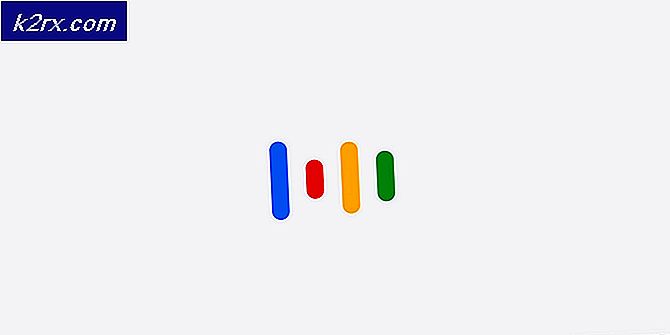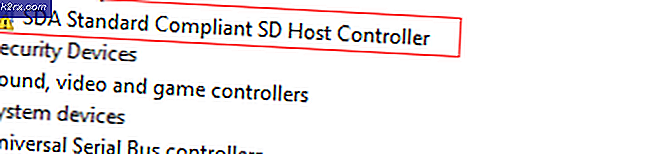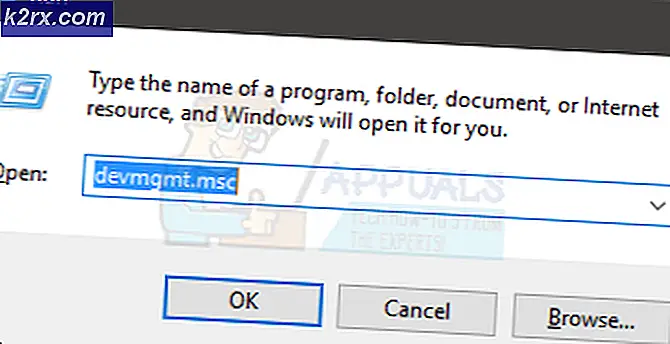Slik løser du ‘Send feilkode 1231’
Noen Windows-brukere støter påOverføringsfeil: kode 1231‘Når du prøver å pinge eller spore en maskin som mangler i en lokal arbeidsgruppe. Dette problemet er rapportert å forekomme på Windows 7, Windows 8.1 og Windows 10.
Etter å ha undersøkt dette problemet grundig viser det seg at det er flere forskjellige scenarier som kan forårsake denne feilkoden. Her er en kortliste over potensielle skyldige:
Metode 1: Gi nytt navn til de manglende maskinene
Som det viser seg, oppstår dette problemet mest sannsynlig på grunn av en NETBIOS-oppløsningsendring som ble implementert med en Windows 10-oppdatering som endte med at maskiner ble en del av en arbeidsgruppe CASE-SENSITIVE.
Så hvis du har en arbeidsgruppe som er portert fra en eldre Windows-build (resultert fra en oppgradering), kan du komme i en situasjon der maskiner som har navn som inneholder både små og store bokstaver, ikke lenger vil være synlige.
Dette kan oppnås ved å få tilgang til maskinen som inneholder små og store bokstaver og bare endre navnet på PC-en til store bokstaver.
Avhengig av Windows-versjonen, vil trinnene for å gjøre det imidlertid være forskjellige. Vi har laget to separate guider for alle Windows-brukere. Følg gjerne underveiledningen knyttet til Windows-versjonen du bruker.
A. Endre maskinnavnet på Windows 10
- trykk Windows-tast + R å åpne opp en Løpe dialogboks. Skriv deretter inn ‘ms-innstillinger: om‘Og trykk Tast inn å åpne opp Om fanen i Innstillinger app.
- Når du er inne i Om kategorien, flytt til høyre seksjon, bla ned til Enhetsspesifikasjoner og klikk på Gi nytt navn til denne PC-en.
- Inne i Gi PCen nytt navn, skriv inn et stort navn bare for maskinen din og trykk Neste.
- Vent til operasjonen er fullført, og klikk deretter på Start på nytt nå og vent til neste oppstart er fullført.
B. Endring av maskinnavnet på Windows 7 og Windows 8.1
- trykk Windows-tast + R å åpne opp en Løpe dialogboks. Skriv deretter inn ‘sysdm.cpl‘Inne i tekstboksen, og trykk deretter på Tast inn å åpne opp System egenskaper skjerm.
- Når du er inne i System egenskaper på skjermen, klikker du på Datamaskinnavn klikk deretter på Endring knapp.
- Inne i Endringer av datamaskinnavn / domene vindu, endre teksten under Datamaskinnavn bare til store bokstaver.
- Start datamaskinen på nytt og vent til neste oppstart er fullført.
Når du endrer navnet på maskinen til bare store bokstaver, kan du pinge eller spore det igjen og se om du fremdeles støter på det samme Overføringsfeil: kode 1231.
Hvis dette problemet fortsatt oppstår, kan du gå ned til neste potensielle løsning nedenfor.
Metode 2: Installere nettverksadapteren på nytt
Ifølge noen berørte brukere som klarte å løse dette problemet, kan dette problemet også oppstå på grunn av en feil med nettverksadapteren som gjør maskinen usynlig for den lokale arbeidsgruppen.
Hvis dette scenariet er aktuelt, bør du kunne løse dette problemet ved å installere nettverkskortet på nytt og sørge for at du installerer den siste tilgjengelige driverversjonen.
Hvis du ikke er sikker på hvordan du gjør dette, følger du instruksjonene nedenfor for å installere Nettverksadapter bruker Enhetsbehandling nytte:
- Start med å sikre at du er koblet til Internett via en Ethernet-kabel.
- Åpne en Løpe dialog ved å trykke på Windows-tast + R. Skriv deretter inn ‘Devmgmt.msc’ og trykk Tast inn å åpne opp Enhetsbehandling.
- Innsiden Enhetsbehandling, bla nedover listen over installerte enheter og utvid rullegardinmenyen tilknyttet Nettverksadaptere.
- Fra Nettverksadapter rullegardinmeny, høyreklikk på standard nettverkskort og velg Avinstaller fra nettverksmenyen.
- Bekreft avinstallasjonsforsøket, og vent til operasjonen er fullført.
- På slutten av denne prosedyren vil internettilgang kuttes. Når dette skjer, må du starte datamaskinen på nytt for å gi operativsystemet tid til å installere en generisk ekvivalent.
- Når datamaskinen starter opp, og generisk nettverksadapterdriver er installert, bør Internett-tilgang gjenopprettes.
- Ping eller spor maskinen som tidligere utløste feilkoden, og se om problemet nå er løst.
I tilfelle det samme Overføringsfeil: kode 1231problemet fortsatt oppstår, gå ned til neste potensielle løsning nedenfor.
Metode 3: Aktivering av nettverksoppdagelse og automatisk oppsett
Som det viser seg, Overføringsfeil: kode 1231kan også forekomme i tilfeller der datamaskiner er en del av hjemmegruppen ikke konfigurert for å bli oppdaget over nettverket eller Automatisk oppsett er ikke aktivert.
Hvis dette scenariet gjelder, bør du kunne løse dette problemet ved å få tilgang til avanserte delingsinnstillinger på alle involverte datamaskiner og justere standard Nettverksfunn oppførsel.
Her er en rask guide om hvordan du gjør denne endringen på Windows 7, Windows 8.1 og Windows 10:
Merk: Trinnene nedenfor er universelle og skal fungere uavhengig av hvilken Windows-versjon du bruker. Husk at du må gjenta trinnene nedenfor for hver datamaskin som er en del av arbeidsgruppen.
- trykk Windows-tast + R for å åpne en dialogboks Kjør. Skriv deretter inn ‘control.exe / navn Microsoft.NetworkAndSharingCenter‘Inne i løpsboksen for å åpne opp Nettverk og delingssenter Meny.
- Inne i Nettverk og delingssenter, klikk på Endre avansert delingssenter fra den vertikale menyen til venstre.
- Deretter utvider du den aktuelle profilen og aktiverer den Slå på nettverksfunn.
- En gang Network Discovery er aktivert, merker du av i boksen som er tilknyttetSlå på automatisk oppsett av nettverkstilkoblet enhet.
- Lagre endringene du nettopp har pålagt, og gjenta deretter denne operasjonen med alle datamaskiner som er en del av hjemmegruppen din.
Hvis det samme problemet fremdeles oppstår, kan du gå ned til neste potensielle løsning nedenfor.
Metode 4: Gjør en fullstendig tilbakestilling av TCP / IP
Som det viser seg, er dette problemet ofte assosiert med et TCP / IP-konfigurasjonsproblem. I de fleste tilfeller blir dette forbundet med en feil som har å gjøre med nettverksadapteren, eller det er et klassisk tilfelle av et dårlig DNS-område.
Hvis dette scenariet gjelder, bør du kunne løse dette problemet ved å gjøre en fullstendig tilbakestilling av TCP / IP på alle datamaskiner som er en del av den lokale arbeidsgruppen.
Denne operasjonen er bekreftet å være vellykket av mange berørte brukere som tidligere hadde opplevd Overføringsfeil: kode 1231.
Her er en rask trinnvis guide for hvordan du utfører en fullstendig tilbakestilling av TCP / IP:
Merk: Instruksjonene nedenfor er universelle og fungerer uansett hvilken Windows-versjon du bruker for øyeblikket.
- trykk Windows-tast + R å åpne opp en Løpe dialogboks. Skriv deretter inn ‘Cmd’ inne i tekstboksen og trykk Ctrl + Skift + Enter for å åpne en forhøyet ledetekst.
- Inne i den forhøyede ledeteksten skriver du inn følgende kommandoer i rekkefølge og trykker Enter etter hver for å gjøre en fullstendig tilbakestilling av TCP / IP:
ipconfig / flushdns nbtstat -R nbtstat -RR netsh int reset all netsh int ip reset netsh winsock reset
- Når hver kommando er behandlet, må du gjenta denne metoden på alle datamaskiner som er en del av hjemmegruppen din.
- Start ping- eller sporingsforsøket igjen, og se om du fremdeles sitter fast med samme kode 1231-sendefeil.
Hvis det samme problemet fortsatt pågår, kan du gå ned til neste potensielle løsning nedenfor.
Metode 5: Opprette et .bat-skript
Hvis du vil unngå å måtte endre navn på hver datamaskin som er en del av arbeidsgruppen, til bare store bokstaver, er det en løsning som fjerner dette kravet fra Windows 10.
Men for å håndheve det, må du opprette et .bat-skript som kan endre måten arbeidsgrupper fungerer på Windows 10.
Hvis du er forberedt på å gå denne ruten, kan du begynne å følge instruksjonene nedenfor for å lage et flaggermus-skript som er i stand til å løse Overføringsfeil: kode 1231:
- trykk Windows-tast + R å åpne opp en Løpe dialogboks. Skriv deretter inn ‘Notepad.exe’ inne i tekstboksen og trykk Ctrl + Skift + Enter å åpne Notisblokk verktøy med administratortilgang.
Merk: Når du blir bedt om det av UAC (brukerkontokontroll), klikk Ja for å gi administrator tilgang.
- Når du har åpnet Notisblokk med administrativ tilgang, lim inn følgende kode i tekstboksen nøyaktig som nedenfor:
sc.exe config lanmanworkstation depend = bowser / mrxsmb10 / nsi sc.exe config mrxsmb20 start = deaktivert
- Når koden er lagt til, bruk båndlinjen øverst for å klikke på Fil> Lagre som ... fra den nylig dukket opp hurtigmenyen.
- Velg et sted hvor du vil lagre dette skriptet, og gi det navnet slik du vil, men sørg for at navnet slutter med utvidelsen .flaggermus før du klikker Lagre.
- Når skriptet er opprettet, åpner du File Explorer og navigerer til stedet der du tidligere lagret .bat-filen.
- Når du har kommet til stedet for skriptet, høyreklikker du på filen og velger Kjør som administrator fra den nylig dukket opp hurtigmenyen.
- Vent til operasjonen er fullført, start deretter datamaskinen på nytt og se om problemet er løst etter neste vellykkede oppstart.